下記記事からの続きです。今回はバックアップポリシーについてです。
■バックアップポリシー
特別なことは無く、以下項目の設定が可能です。
バックアップ頻度: 毎日10:30、等を指定可能
保持期間: 取得したバックアップデータの保持期間を指定
デフォルトでは下記2つが作成されております。
・「DefaultPolicy」 ⇒ Azure仮想マシン用のポリシー
・「HourlyLogBackup」 ⇒ AzureVM内のSQLServer用のポリシー
上記の確認方法は以下の通りです。
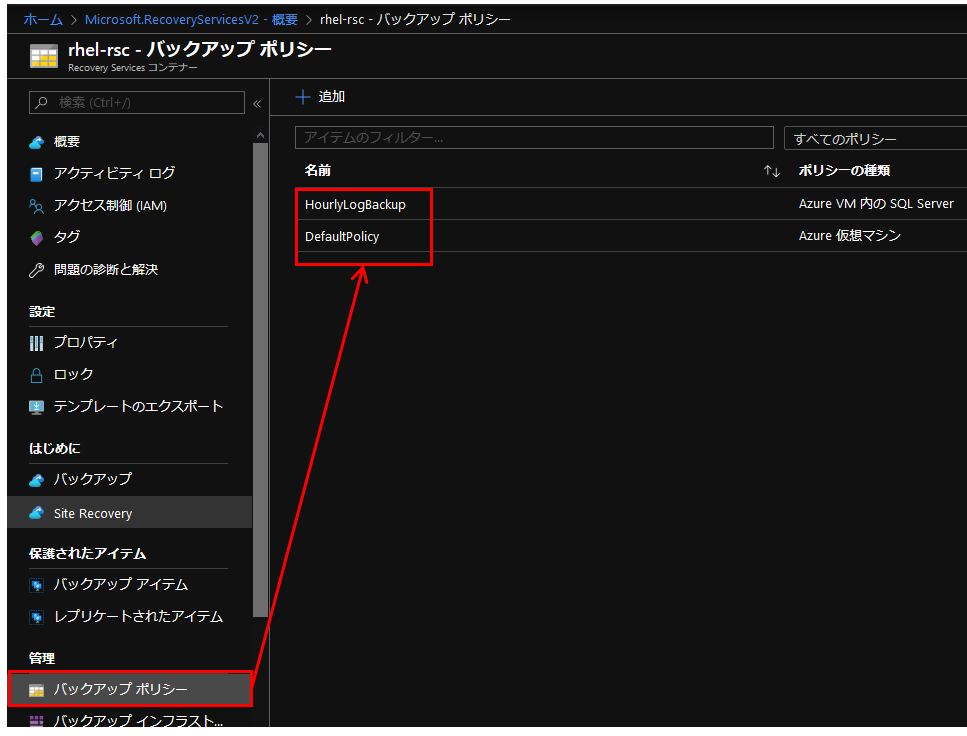
■バックアップポリシーの作成
1.作成したRecoveryServiceコンテナーをクリックします。
※ここでは、「rhel-rsc」というRecoveryServiceコンテナーを選択
2.「管理」欄の「バックアップポリシー」をクリックします。
3.「追加」をクリックします。
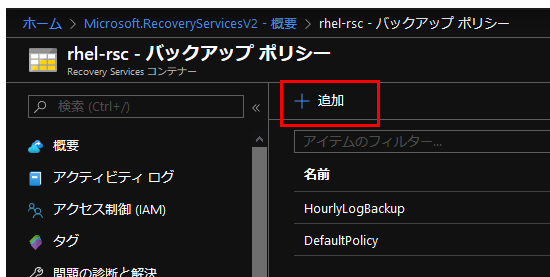
4.ポリシーの種類を選択します。
※ここでは、「Azure仮想マシン」を選択します。
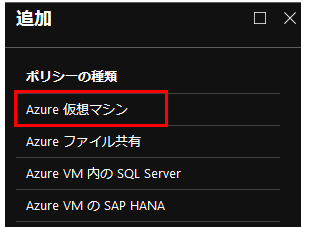
5.「ポリシーの作成」欄で必要事項を入力し、「作成」をクリックします。
ポリシー名: 任意の名前を入力。
バックアップスケジュール: 頻度/時刻/タイムゾーンを選択
インスタント回復スナップショットの保持期間: 任意の数値を入力 ※詳細は後述します。
毎週のバックアップデータの保持期間: チェックを外す
毎月のバックアップデータの保持期間: チェックを外す
毎年のバックアップデータの保持期間: チェックを外す
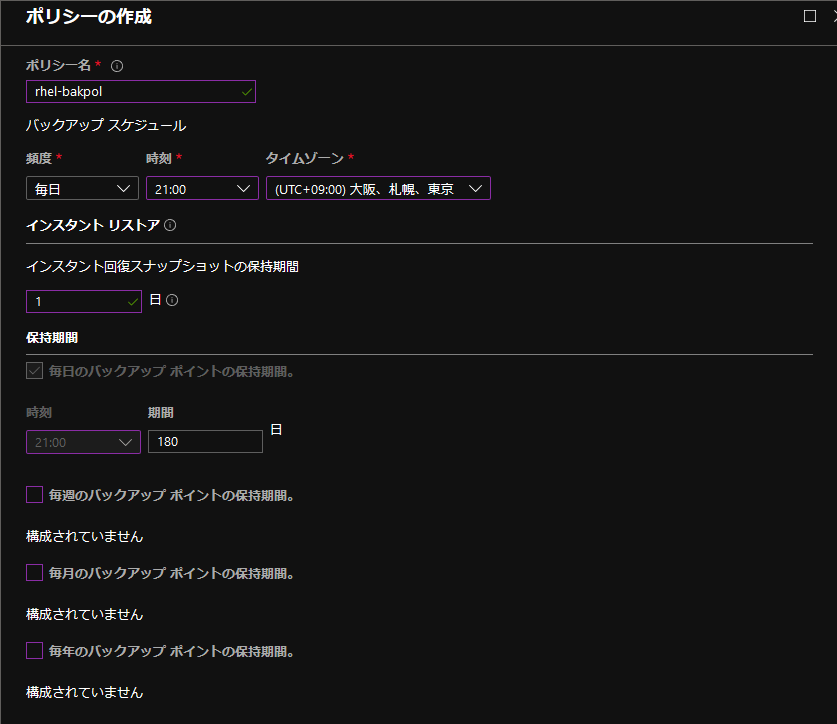
6.作成したバックアップポリシーが表示されることを確認します。
※ここでは、「rhel-bakpol」としています。
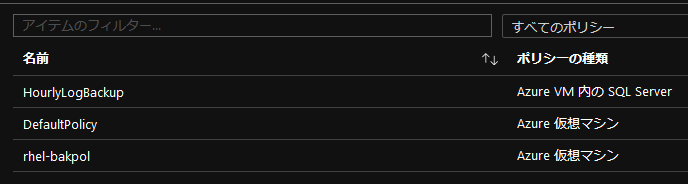
以上で、バックアップポリシーの作成は完了です。
続いて、インスタント回復スナップショットの保持期間についてです。
■インスタント回復スナップショットの保持期間について
用語の説明の前に、Azure仮想マシンをバックアップする際の流れについて記載します。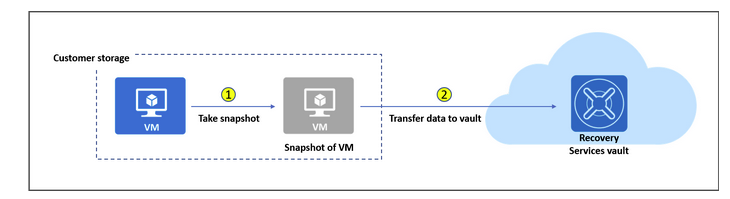
1.仮想マシン(VM)のスナップショットを取得します。(上記①)
2.取得が完了すると、RecoveryServiceコンテナーにVMスナップショットを転送します。(上記②)
上記①で取得したVMスナップショットの保持期間のことを「インスタント回復スナップショット」といいます。
リストアする際に、
・上記①が存在している場合、リストア時間を短縮することが可能。
・上記①が存在しない場合、RecoveryServiceコンテナーからVMスナップショットをもとの位置に戻すまでの時間が必要
です。
そのため、適切なVMスナップショットの保持期間を指定することが迅速なリストアに繋がります。
ちなみに、"もとの位置に戻す"という記述についてですが、多少語弊があるかもですが、
「Azure上の仮想マシンをホストする物理マシンのローカルディスクにデータを格納する」
と思っていただければと思います。
※詳細は下記サイト
次回は実際にAzureBackupを取得してみようと思います。
以上です。